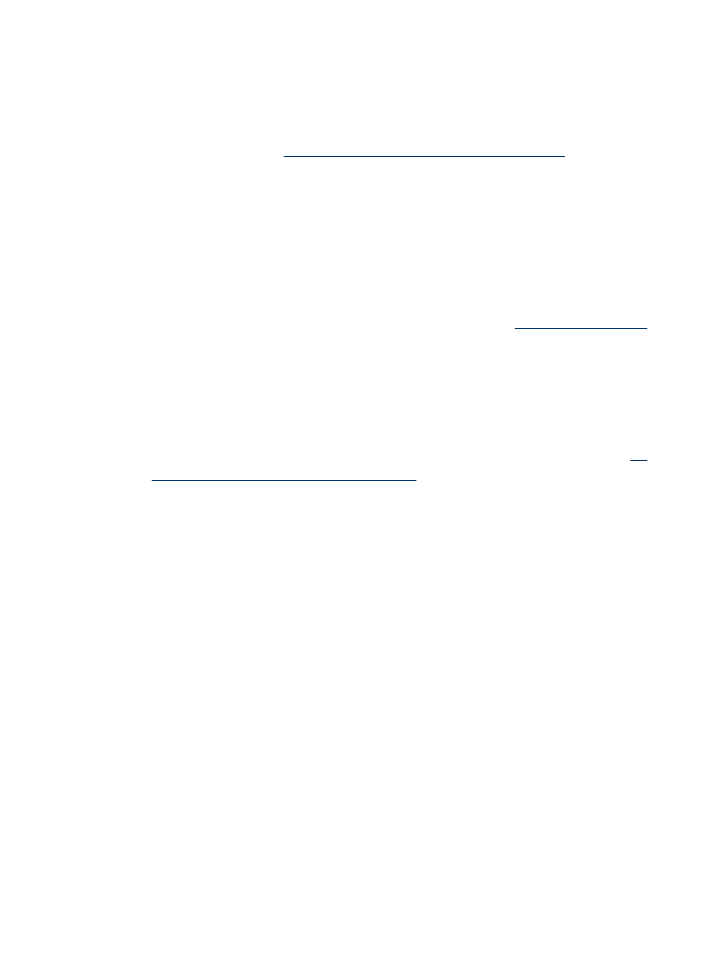
印刷メディアの選択と使用のヒント
最高の品質を実現するには、次のガイドラインに従ってください。
• 必ず、デバイスの仕様に準拠したメディアを使用してください。
詳細については、
サポートされたメディアの仕様の理解
を参照して
ください。
• トレイには、一度に 1 つのタイプのメディアしかセットしないでく
ださい。特殊メディアを普通紙の上に置いた場合、紙詰まりや不適
切な印刷が生じるおそれがあります。
• トレイ 1 とトレイ 2 の場合、印刷面を下にし、トレイの後ろ側に用
紙を合わせてメディアをセットします。給紙トレイの中央にメディ
アを置き、横方向用紙ガイドを調整します。トレイ
2 を利用できる
のは、一部のモデルのみです。詳細については、
メディアのセット
を参照してください。
• トレイ 2 は普通紙のみをセットするようデザインされています。ト
レイ
2 は用紙のサイズを自動的に検出することはできません。プリ
ンタ
ドライバで、印刷オプションから用紙のサイズを選択する必
要があります。
• トレイにメディアを入れすぎないでください。詳細については、
サ
ポートされたメディアの仕様の理解
を参照してください。特殊メデ
ィアの高さは全体の
3/4 までにすることをお勧めします。
• 用紙詰まり、プリント品質の低下、およびそれ以外の印刷の問題を
防ぐには、次のメディアを使用しないでください:
◦ 複数の部分からなるフォーム
◦ 損傷したり曲がったり、しわのよったメディア
◦ カットアウトや穴のあいたメディア
◦ 厚いメディアや浮き彫りのあるメディア、またはインクをうま
く受付けないメディア
◦ 軽すぎたり簡単に伸びてしまうメディア
印刷メディアの選択
51
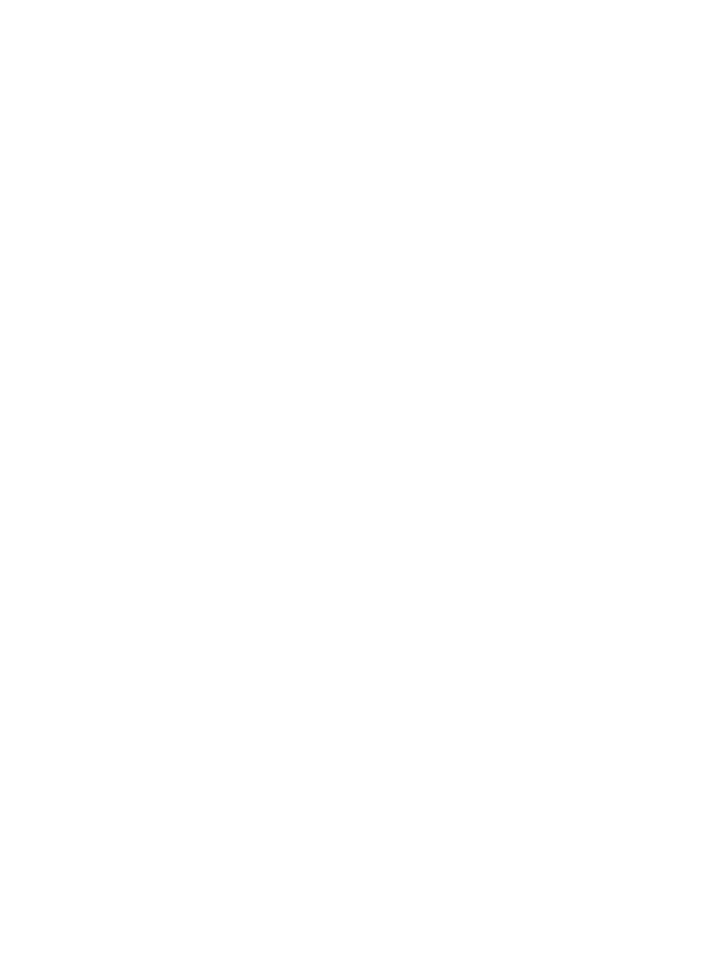
カードおよび封筒
• 表面が滑らかな封筒、糊付き、留め金や窓のついた封筒は避けま
す。
縁が厚かったり不揃い、または丸まっている封筒、しわがあ
ったり裂けていたり、その他にも破損があるカードや封筒は避けま
す。
• しっかりと作られた封筒を使用し、縁がしっかりと折られているこ
とを確認します。
• フラップ付きの封筒は上に向けて右側、または背面をトレイに合わ
せてセットします。
フォト
メディア
• 写真を印刷するには、[高画質] モードを使用します。 このモードで
は、他のモードより印刷速度が遅くなり、コンピュータのメモリも
多く必要になります。
• OHP フィルムは、印刷するたびに取り出して乾かします。 乾いて
いないメディアを積み重ねると、にじみが発生する場合がありま
す。
OHP フィルム
• ざらざらの面が下になり、粘着テープがデバイス後部にくるように
して
OHP フィルムを挿入します。
• OHP フィルムを印刷するには、[きれい] モードを使用します。 次
のページが排紙トレイに排出される前にインクが完全に乾くよう、
このモードでは乾燥時間が長くかかります。
• OHP フィルムは、印刷するたびに取り出して乾かします。乾いて
いないメディアを積み重ねると、にじみが発生する場合がありま
す。
カスタムサイズのメディア
• デバイスでサポートされているカスタム サイズのメディアだけを
使用します。
• 使用しているアプリケーションでカスタム サイズのメディアをサ
ポートしている場合は、文書を印刷する前に、アプリケーションで
メディア
サイズを設定します。 サポートされていない場合は、プ
リンタ
ドライバでサイズを設定します。 既存の文書をカスタム サ
イズの用紙に印刷する場合は、正しく印刷するために文書の再フォ
ーマットが必要になる場合があります。
第
3 章
52
デバイスの使用